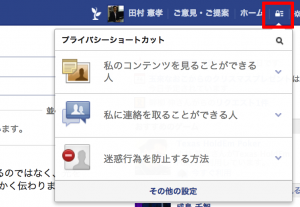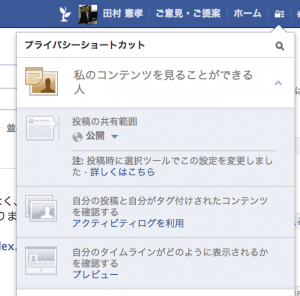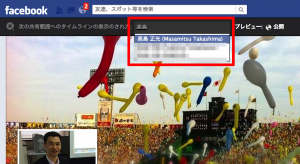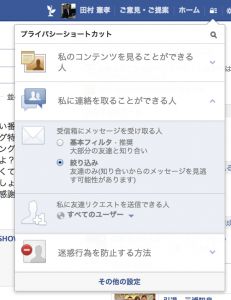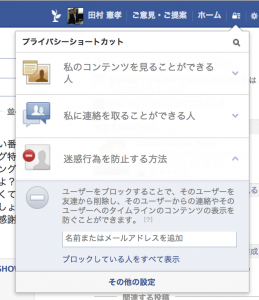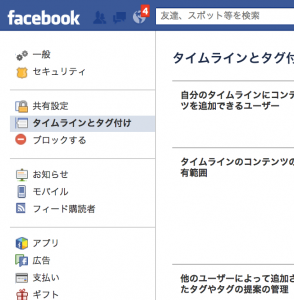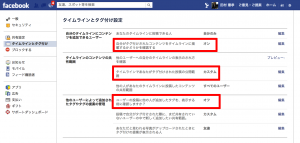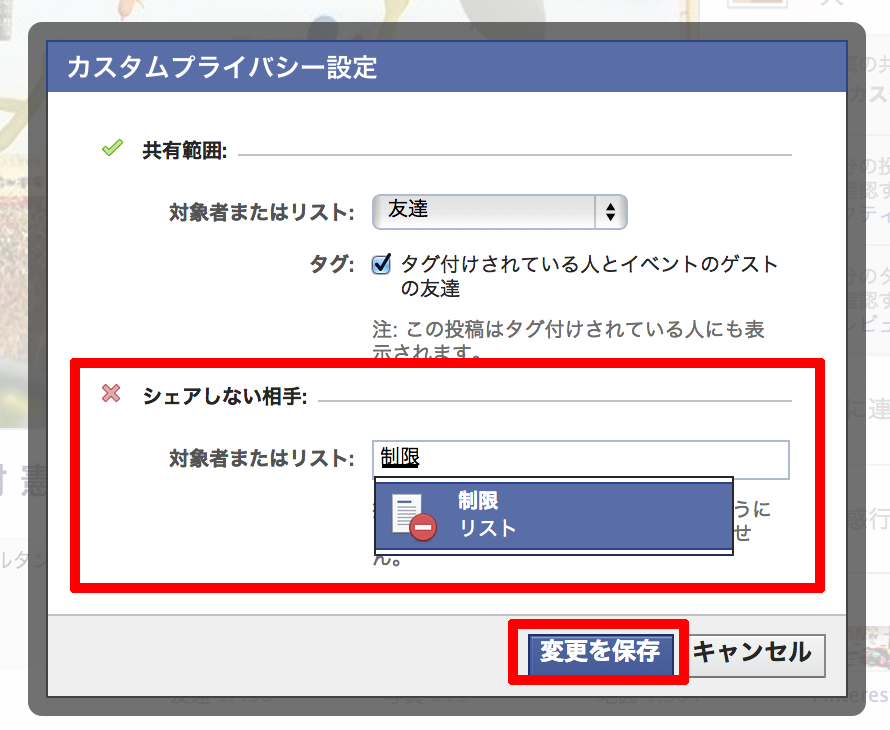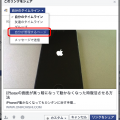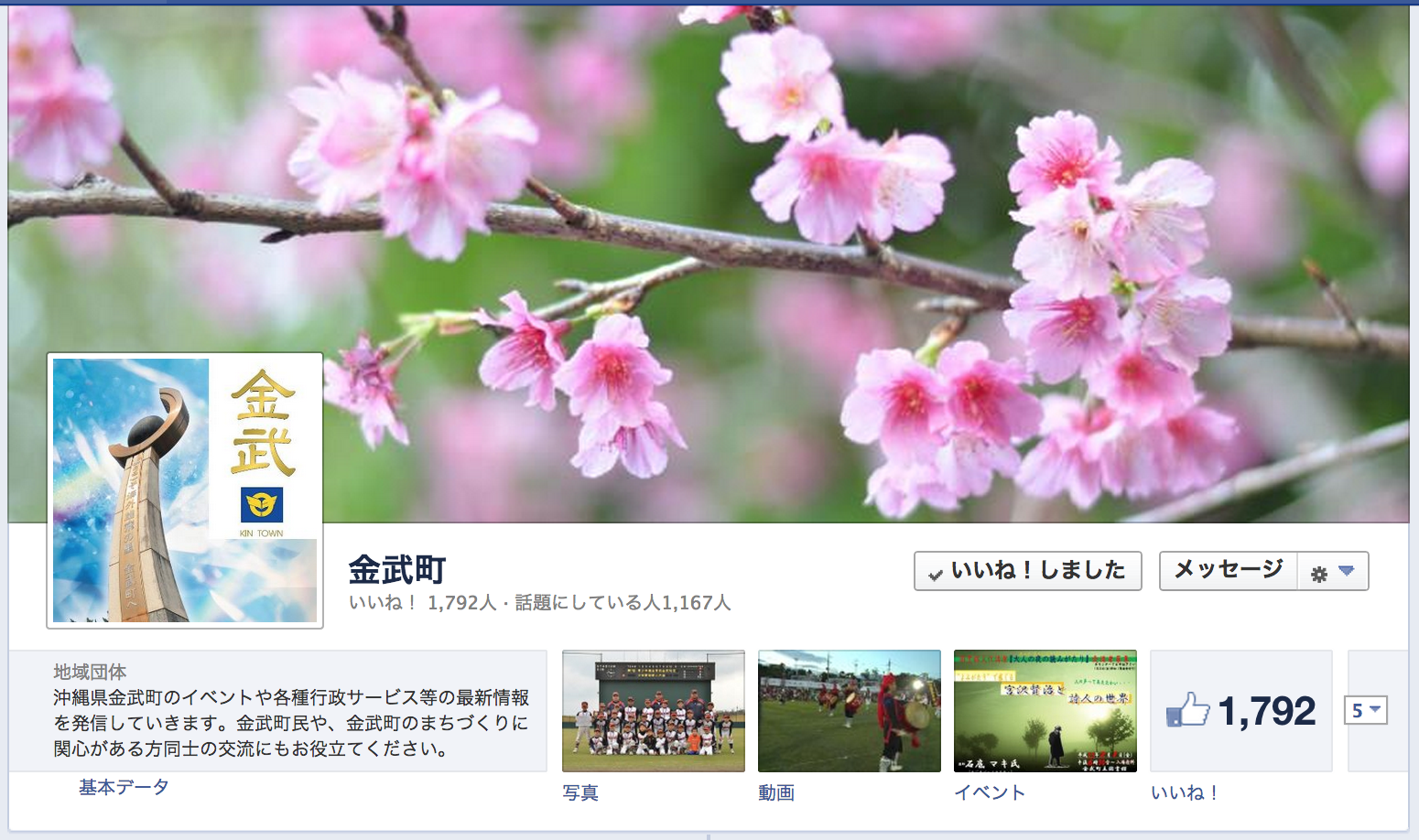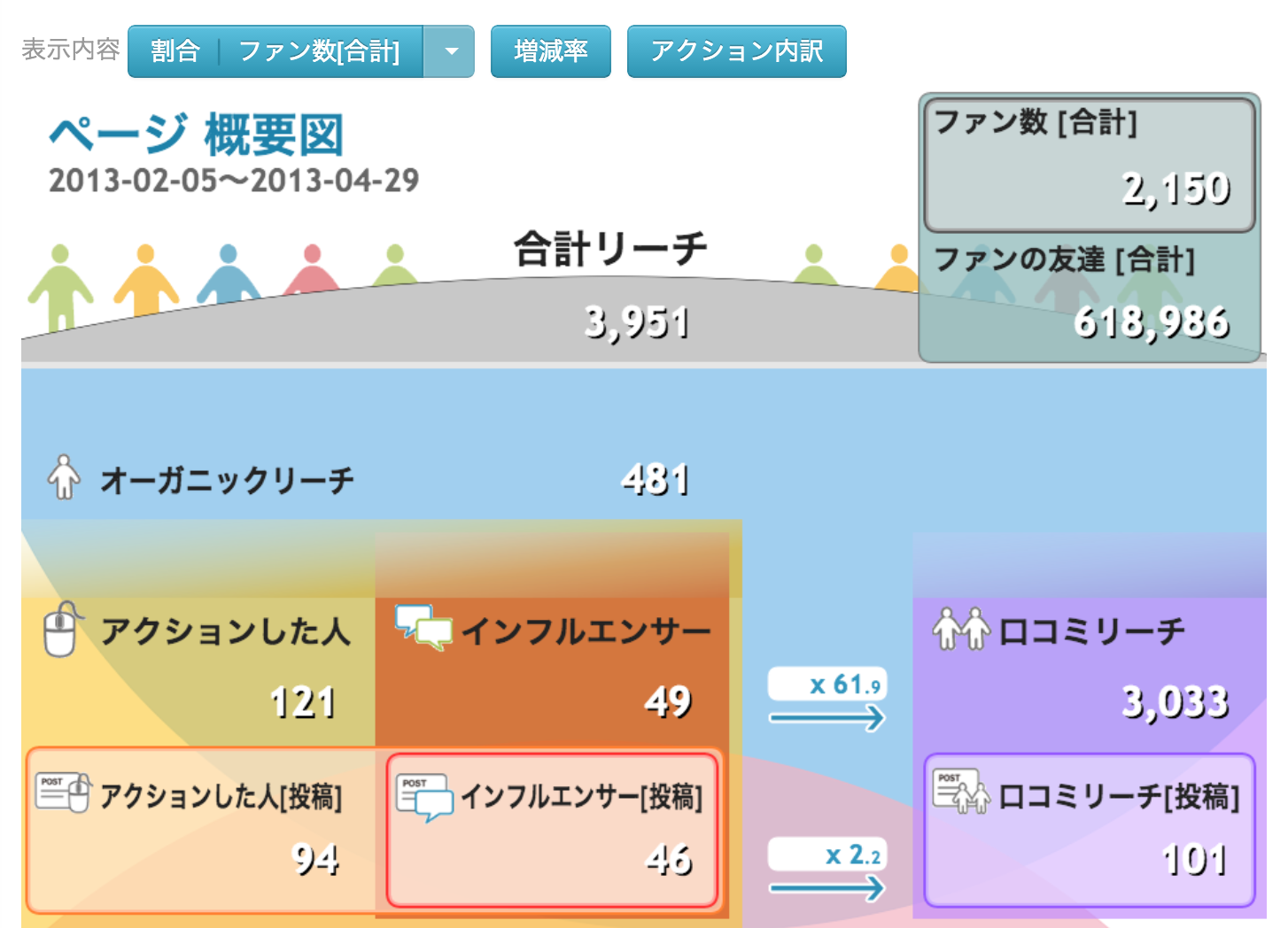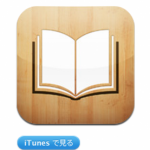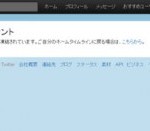Facebookのプライバシー設定が変更されています(2013年1月更新)
>>従業員による炎上を防止!企業向けソーシャルメディアガイドライン無料ダウンロード
フェイスブック 投稿の公開設定・タグ付け設定など。必ず新機能「プライバシーショートカット」を見なおしておこう。
#facebookjp
日々更新されるFacebookの機能。プライバシーの設定が変わってます。必ず見なおしておきましょう。あ、まだ人によっては以前のままの場合もありますが、ある日突然変わりますので予習しておいてくださいね。
Facebook新機能の追加に伴い、設定がリセットされているケースもあるようです。念のため必ず確認を。
画面右上こんなカギのマークができました。クリックすると「プライバシーショートカット」が出ます。操作はここから。
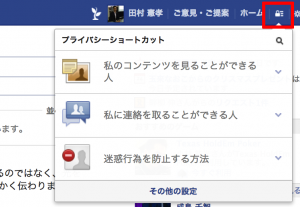
私のコンテンツを見ることができる人
・投稿の共有範囲
自分が投稿した内容の範囲を決めておきます。投稿のたびに選択可能ですが、スマートフォンなどでカスタマイズ設定したい場合はあらかじめここで設定しておいてください。
・自分の投稿と自分がタグ付けされたコンテンツを確認する
「アクティビティログを利用」をクリックすると、自分の投稿・他人の投稿へのいいねやコメント・タグ付けしたされたなど、あなたがFacebookの中でした動きをすべて確認できます。
・自分のタイムラインがどのように表示されるかを確認する
「プレビュー」をクリックしてください
あなたの投稿が「友達ではないひと」からどのように見えているのかが確認できます。

そのユーザーからあなたの画面がどのように見えているのかが確認できます。ヤな奴には余計なものを見せないようにしておきましょうぞ。
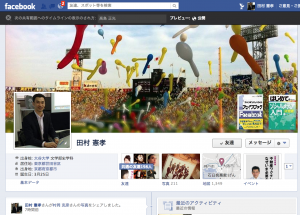
では右上のプライバシーショートカットに戻ります。
私に連絡を取ることができる人
・受信箱にメッセージを受け取る人
「基本フィルタ」にしておくと、友達でない人からもメッセージを受け取ることになります。ただし、友達でない人からのメッセージは「その他」ボックスに入ります。
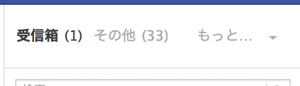
「絞り込み(友達のみ)」だと文字通り、あなたが友達になっている人からしかメッセージは届きません。
・私に友達リクエストを送信できる人
あなたに友達申請をおくることができる人の範囲を設定します。
迷惑行為を防止する方法
ブロックの設定です。Facebookのブロック機能は強烈です。Facebookの世界の中から、ブロックをした方からもされた方からもお互いに「いないこと」になります。まったく相手のことが見えなくなります。僕がブロックしているのは◯人です。ふふふ。。
次に、プライバシーショートカットのいちばん下にある「その他の設定」を見てみましょう。
全部書く根気が無いので、一番大事な「タグ付け」の設定を書きます。忘年会や新年会で勝手にタグ付けするバカが未だにいます。防御策はあなた自身で。
「タイムラインとタグ付け」を選択
・自分がタグ付けされたコンテンツをタイムラインに掲載するかどうかを確認する
この設定を「オン」にしておけば勝手にタグ付けされても大丈夫。あなたの承認がなければあなたのタイムラインにアップされることはありません。「オン」にしておくことを、強くおすすめします。
・タイムラインであなたがタグ付けされた投稿の公開範囲
他人からタグ付けされた投稿をあなたのタイムラインの中で見せる範囲を設定します。タグを付けた本人である他人のタイムラインには、ここで設定した効果は及びません。
・ユーザーの投稿に他の人が追加したタグを、表示する前に確認しますか?
ちょっとややこしいですね。たとえばあなたがタグ付けせずに被写体が3人いる画像をアップしたとしましょう。その画像を見たあなたの友達Bさんが、その画像には共通の友達であるCさんが写っていることを知りました。そこでBさんがあなたの投稿した画像にCさんのタグ付けをする、ということがありますよね。
それをあなたの承認を必要とするかしないか、という設定です。
これぐらいやっておけば、まぁ大丈夫でしょう。念のため他の項目もチェックしておいてくださいね。
たむらでした。
【関連記事】facebookページを運営するとき毎日必ずチェックするべき3つの指標
↓初心者のためのGoogle活用術をRSS登録する